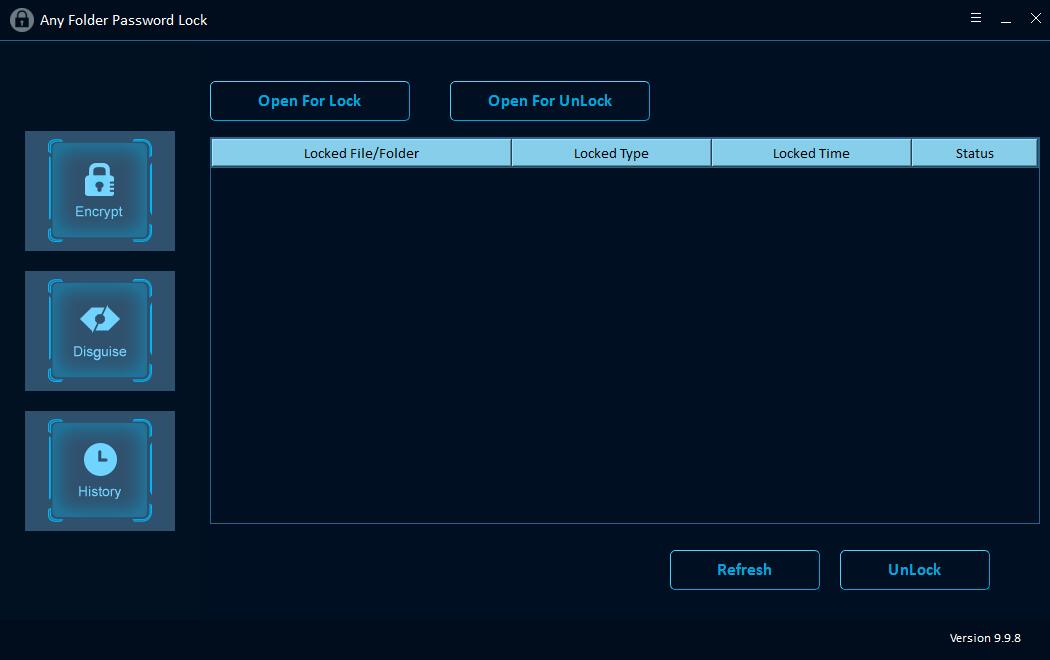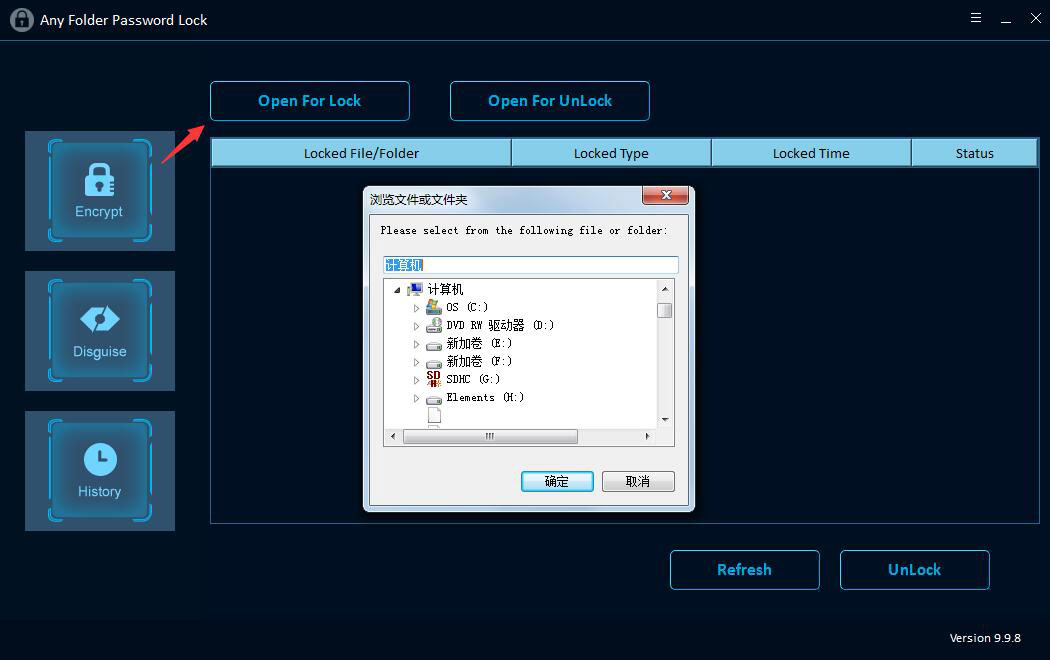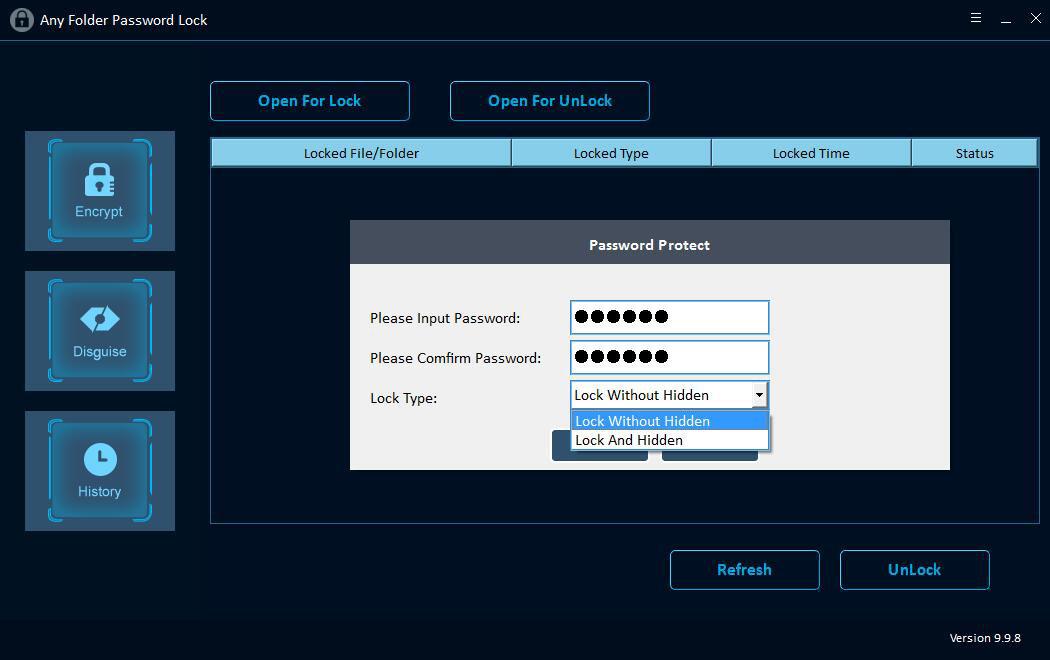Any Folder Password Lockは、Windows 10 / 8.1 / 8 // 7XP / Vistaに最適なパスワード保護フォルダーソフトウェアです。ファイル(テキスト、Word、Excel、PDF、PPT、ドキュメント、画像、写真、ビデオ、ムービー、オーディオ、アーカイブなど)、フォルダー、コンピューターのハードドライブ、SDメモリなどの外部ストレージデバイスをロック、非表示、または偽装できます。カード、外付けハードドライブ、USBフラッシュドライブ、ペンドライブ、その他のブランド。
ファイル/フォルダ/ドライブを数秒でロック
ファイル/フォルダを数秒以内にロック、変装、または非表示にします。パスワードはハードドライブとポータブルドライブを保護します。
オンザフライですべてのファイルタイプを暗号化
Word文書、Excel、PowerPoint、TXT、ビデオ、オーディオ、画像、アーカイブ(Zip、RARおよびRARS)、フォルダーなど、すべてのファイルを強力なパスワードで保護します。
パスワード保護USB
USBフラッシュドライブ、SDカード、メモリカード、ペンドライブ、外付けハードドライブなどのポータブルデバイスをすばやくロック、非表示、または偽装します。
使いやすい暗号化ソフトウェア
これは、多数のセキュリティオプションを備えた高度な暗号化ツールです。 3つの簡単なステップでファイル/フォルダ/ドライブをパスワードで保護できます。